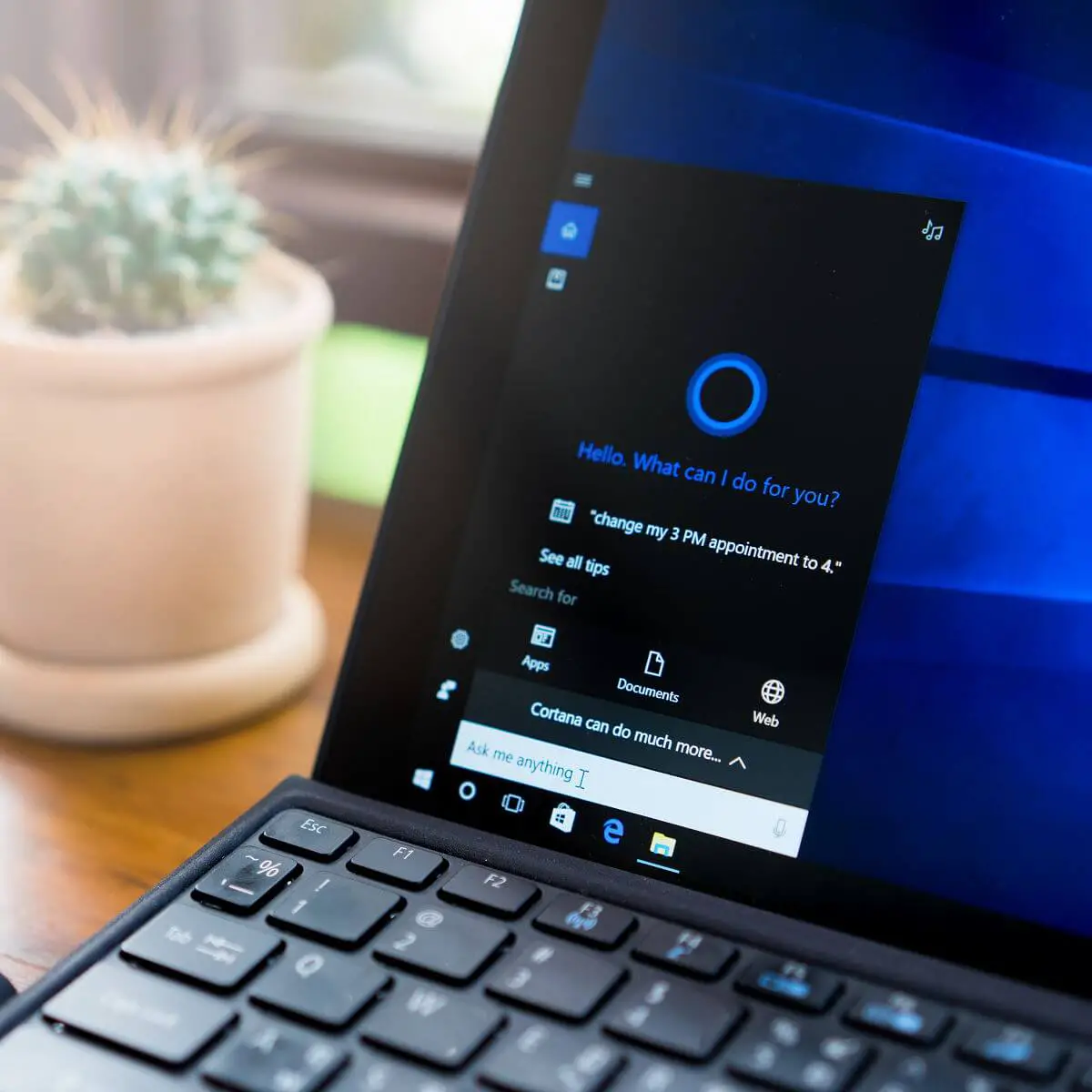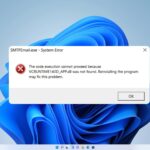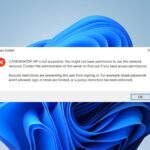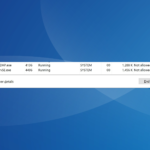- Windows 10 ha sido una gran mejora en muchas áreas, pero algunos usuarios prefieren la sensación del menú Inicio y la barra de tareas de Windows 7.
- Aunque no puede hacer que el menú Inicio y la barra de tareas vuelvan directamente a una versión de Windows 7, puede hacer que se vean así con algunos ajustes.
- Para hacer que la barra de tareas de Windows 10 sea como Windows 7, puede eliminar el cuadro de búsqueda y el botón de vista de tareas.
Si quieres probar la Vista previa técnica de Windows 10, pero te gusta más tu antigua interfaz (de Windows 7 o XP), probablemente te enfrentes a un dilema sobre si debes usarla o no.
Dado que nuestro sitio admite innovaciones, le recomendaremos que pruebe el nuevo sistema operativo y le mostraremos cómo hacer que el nuevo menú Inicio se parezca al menú Inicio de Windows 7 (tanto como sea posible).
¿Cómo hago para que el menú Inicio y la barra de tareas de Windows 10 sean como los de Windows 7?
1. Eliminar la función Live Tiles
Lo principal que separa el menú Inicio de Windows 10 de los menús Inicio de las versiones anteriores de los sistemas operativos Windows son los mosaicos en vivo.
Los mosaicos en vivo se introdujeron en Windows 8 como parte de la pantalla de inicio y ahora se reubicaron en el menú Inicio.
Los pensamientos sobre la separación de los mosaicos en vivo, algunas personas piensan que Microsoft debería eliminar los mosaicos en vivo de Windows, porque nos recuerdan a Windows 10, mientras que algunas personas piensan que los mosaicos en vivo son refrescos para el menú Inicio.
Pero si estás leyendo este artículo, probablemente pertenezcas al primer bando.
Entonces, si desea obtener el menú Inicio similar a Windows 7, tendrá que deshacerse de los mosaicos en vivo. Afortunadamente, eso es muy fácil, y esto es todo lo que debe hacer para eliminar mosaicos en vivo de su menú Inicio de Windows 10:
- Ir al menú Inicio
- Haga clic derecho en cada mosaico en vivo y elija Desanclar desde Inicio
Una vez que haya quitado todos los mosaicos en vivo de su menú Inicio, obtendrá un menú Inicio agradable y delgado, que recuerda (bueno, tanto como sea posible) a Windows 7.
¿Tu menú de inicio desaparece? ¡No entrar en pánico! Solucione el problema como un experto con nuestra guía.
2. Haga que la barra de tareas de Windows 10 se parezca a la de Windows 7
1. Haga clic derecho en la barra de tareas.
2. Bajo Búsquedaescoger Oculto.
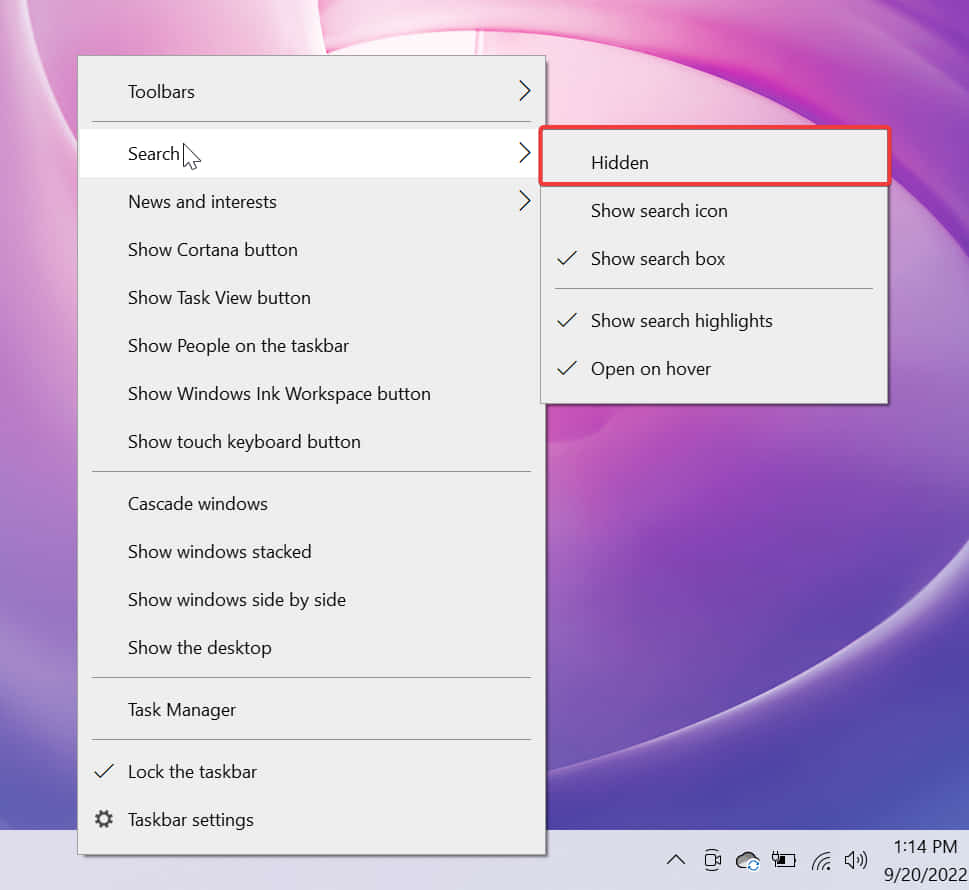
3. Ahora que se eliminó el cuadro de búsqueda, también debe eliminar el botón Vista de tareas de la barra de tareas.
4. Haga clic derecho en la barra de tareas una vez más.
5. Desmarque la Mostrar vista de tareas botón.
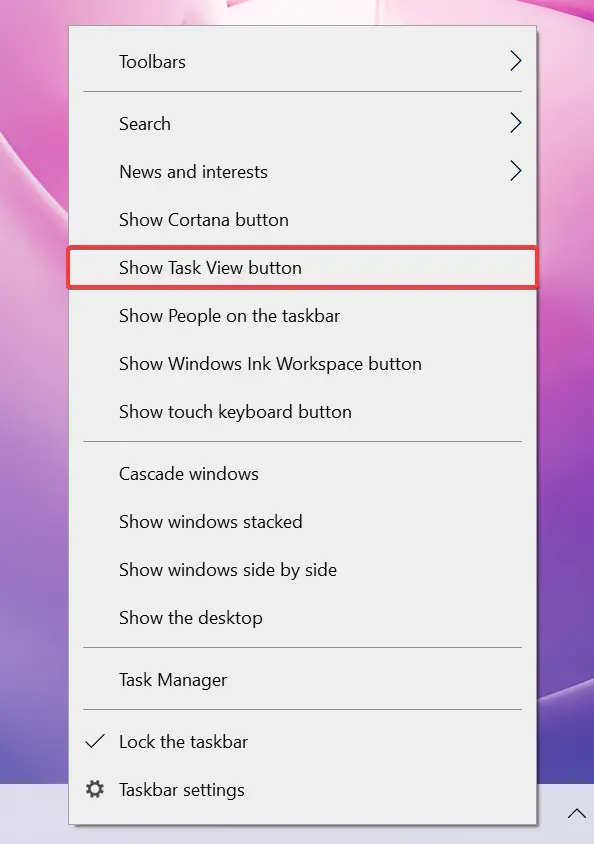
Deberá personalizar la barra de tareas para que sea como la de Windows 7. Lo primero que debe hacer es eliminar el cuadro de búsqueda o el botón de búsqueda de su barra de tareas.
Después de quitarlo, solo te queda una cosa por hacer. Si realmente desea que su barra de tareas se parezca lo más posible a Windows 7, también debe eliminar el botón Vista de tareas, porque el menú Inicio de Windows 7 no lo tenía.
Sé que no se ve exactamente como el menú Inicio de Windows 7 o Windows XP, pero no puedes hacer más que esto.
Tal vez algunas versiones nuevas de Windows 10 Technical Preview traigan más opciones de personalización al menú Inicio y la barra de tareas, y podamos cambiarlo aún más, pero eso es todo por ahora.
Hemos escrito extensamente sobre problemas de la barra de tareas. Consulte nuestra guía para obtener más información.
3. Use software para hacer que Windows 10 se parezca a Windows 7
Hay algo más que puede probar para que su Windows 10 se vea como Windows 7. Hay una gran cantidad de software en el mercado en este momento, pero uno en particular llamó nuestra atención.
3.1 Inicio10
Start10, un programa desarrollado por Stardock, puede marcar grandes diferencias en la apariencia de Windows. Después de la instalación, si desea volver al estilo clásico de Windows 7 o simplemente darle a su sistema operativo un cambio de imagen moderno, depende de usted.
Sin embargo, debes saber que tiene un costo, alrededor de 4,99 $, pero puedes probarlo gratis.
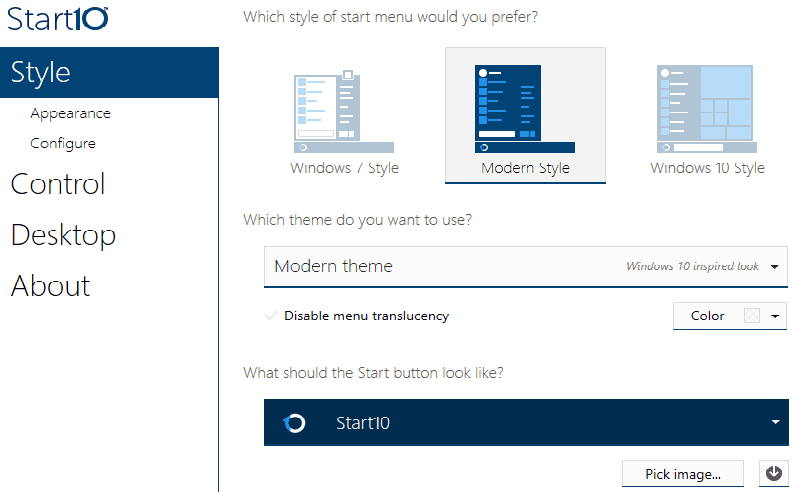
Estas son las principales características de Start10:
- Restaura los enlaces rápidos a la funcionalidad central del sistema
- Filtrar búsquedas en el menú Inicio
- Reemplaza el botón de inicio y le permite usar su propio
- Integra las “Fences” de Stardock en el menú
- Mantiene la metáfora de la carpeta «Todos los programas»
- Aplicar textura al fondo y la barra de tareas de Start10
- Agregue accesos directos personalizados al panel derecho
- Reorganizar el panel derecho para adaptarse a las necesidades del usuario
- Configure individualmente cómo actúan el botón de inicio y la tecla de Windows cuando se selecciona
- Ajustar el tamaño del menú
Obtenga más información sobre la herramienta Start10 en nuestra revisión dedicada.
3.2 Carcasa clásica o carcasa abierta
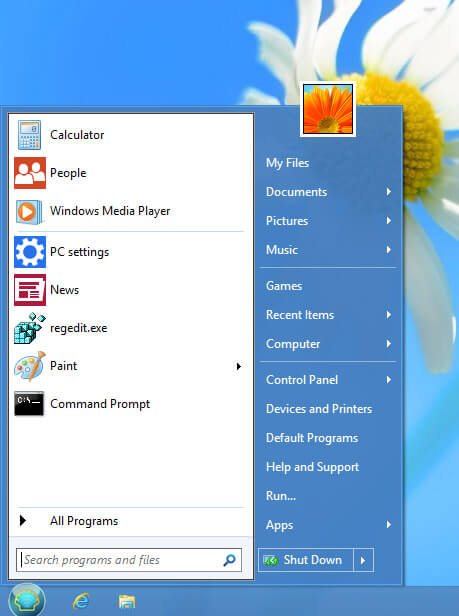
Classic Shell es otra aplicación de terceros que puede ayudarlo a recuperar el menú de inicio de Windows 7 en Windows 10. Para usarlo, simplemente haga lo siguiente:
- Descargue e instale Classic Shell.
- Una vez que instale la aplicación, iníciela.
- Navegar a la Estilo del menú Inicio pestaña y seleccione Estilo Windows 7. Si lo desea, también puede reemplazar el botón Inicio.
- Dirígete a la Piel pestaña y seleccione ventanas aerodinámicas de la lista.
- Hacer clic DE ACUERDO para guardar los cambios.
Nota: Classic Shell ya no se desarrolla activamente, por lo que es posible que encuentre ciertos errores mientras lo usa. Open Shell es una aplicación similar, y en realidad está basada en Classic Shell. La comunidad de Git mantiene activamente Open Shell, así que asegúrese de considerarlo en lugar de Classic Shell.
Ahí lo tiene, esperamos que nuestra guía le haya resultado útil y que haya logrado cambiar el aspecto de su menú Inicio y barra de tareas en Windows 10 para que sea como el de Windows 7.